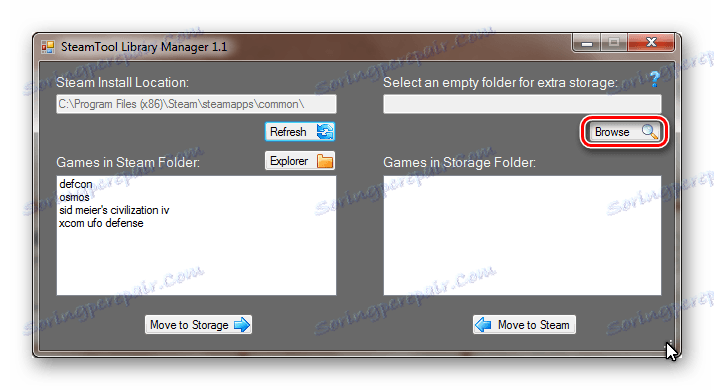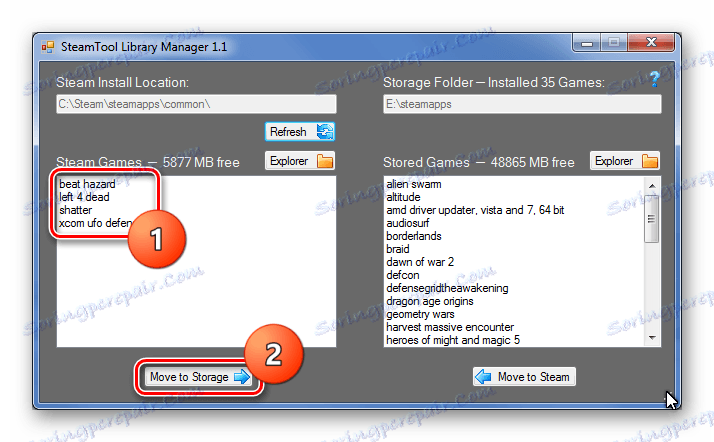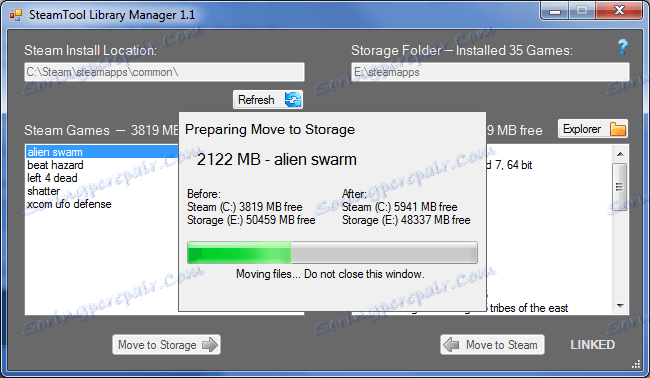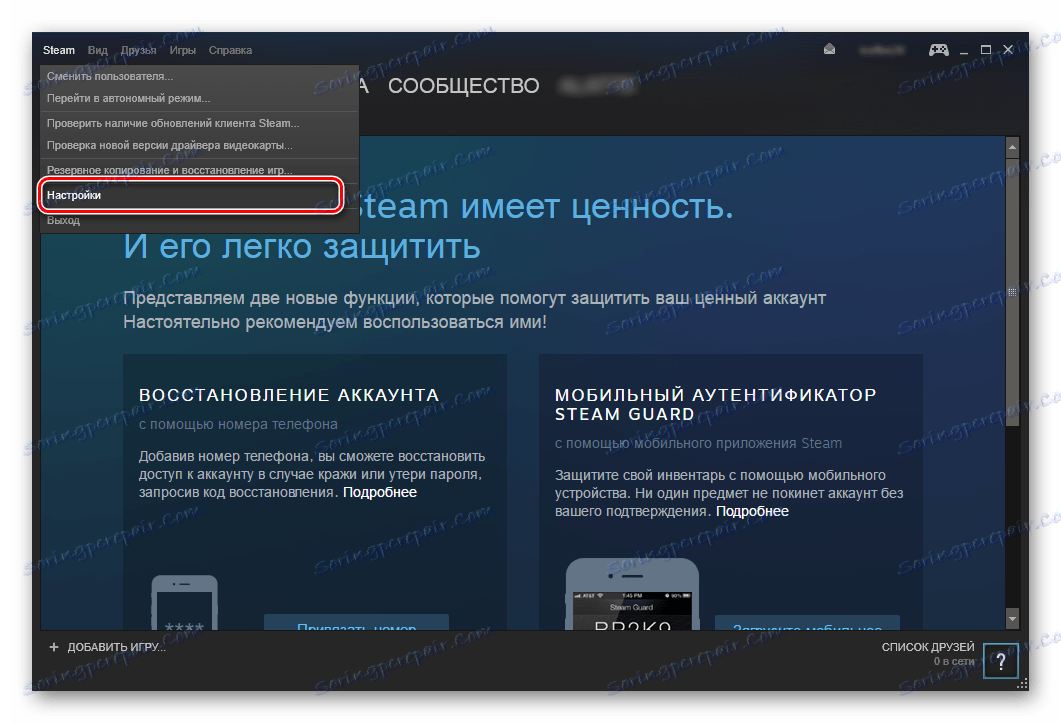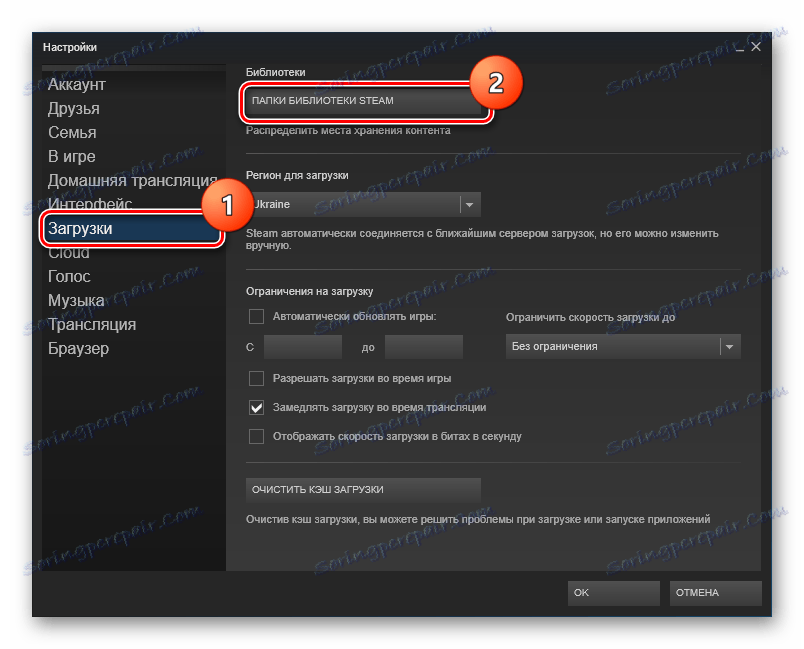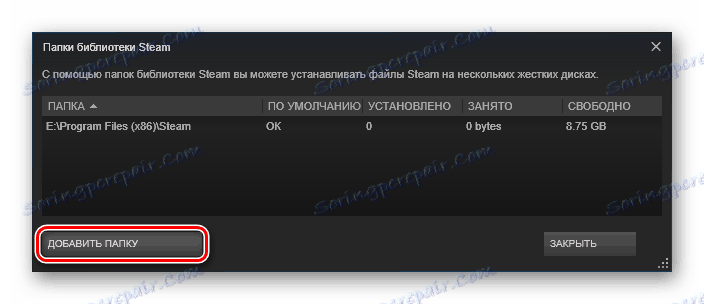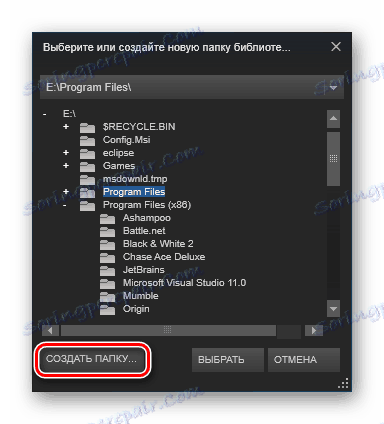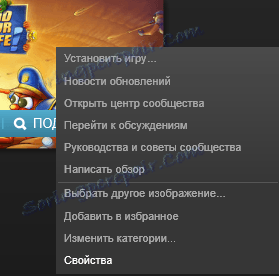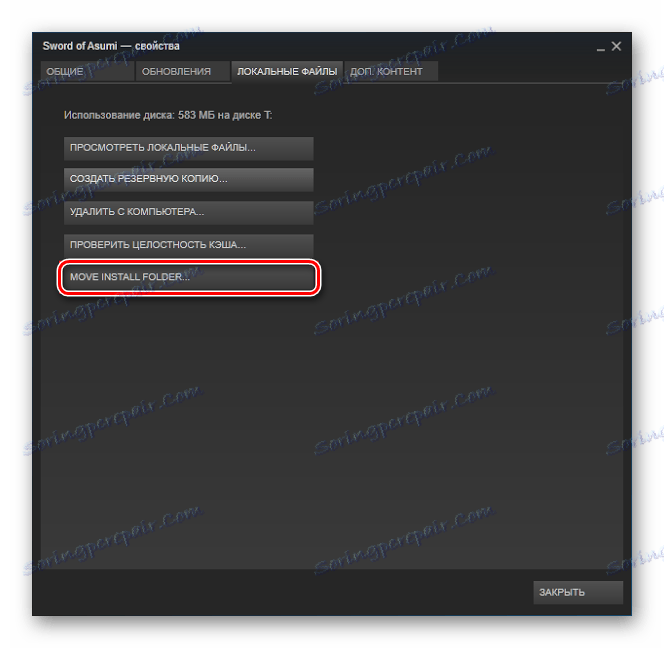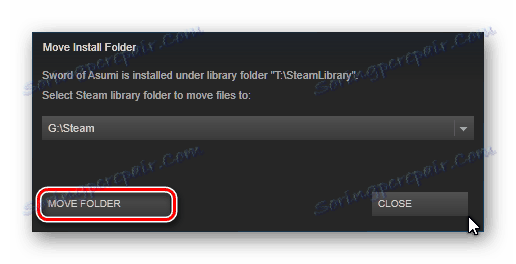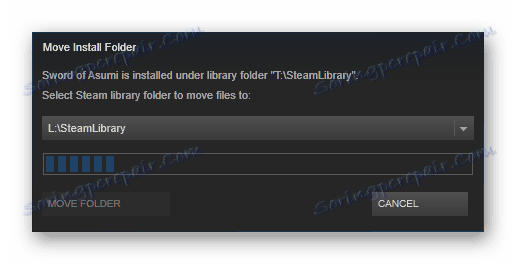2 spôsoby prenosu hry Steam na iný disk
Vďaka schopnosti Steam vytvoriť niekoľko knižníc pre hry v rôznych zložkách, môžete rovnomerne distribuovať hry a priestor, ktorý obsadzujú na diskoch. Pri inštalácii sa vyberie priečinok, v ktorom bude produkt uložený. Nie je však možné prenášať hru z jedného disku na druhý. Ale zvedaví používatelia stále zistili spôsob prenosu aplikácií z disku na disk bez straty dát.
obsah
Prenos hier Steam na iný disk
Ak na jednom z diskov nie je dostatok miesta, môžete vždy prenášať hry Steam z jedného disku na druhý. Len málo ľudí vie, ako to urobiť, aby zostala funkčná. Existujú dva spôsoby na zmenu umiestnenia hier: pomocou špeciálneho programu a manuálne. Pozrieme sa na obidve spôsoby.
Metóda 1: Správca knižnice nástrojov Steam
Ak nechcete strácať čas a robiť všetko ručne, stačí stiahnuť Správcu knižnice nástrojov Steam. Jedná sa o bezplatný program, ktorý vám umožňuje bezpečne prenášať aplikácie z jedného disku na druhý. S tým môžete rýchlo zmeniť umiestnenie hier bez obáv, že sa niečo pokazí.
- Najskôr prejdite na odkaz nižšie a stiahnite správcu knižnice Steam Tool :
Stiahnite si Steam Tool Library Manager zadarmo z oficiálnych stránok
- Teraz na jednotke, kde chcete preniesť hry, vytvorte nový priečinok, na ktorom budú uložené. Pomenujte to ako to bude pre vás vhodné (napríklad SteamApp alebo SteamGames).
![Vytvorenie priečinka pre službu Steam]()
- Teraz môžete spustiť nástroj. Zadajte umiestnenie priečinka, ktorý ste práve vytvorili v pravom poli.
![Výber adresára Steam Tool]()
- Zostáva len vybrať hru, ktorú musíte hodiť, a kliknite na tlačidlo "Presunúť do úložiska" .
![Výber pary a pohyb]()
- Počkajte, kým proces prevodu neprebehne.
![Proces presunu hry na Steam]()
Hotovo! Teraz sú všetky údaje uložené na novom mieste a máte na disku voľné miesto.
Metóda 2: Žiadne ďalšie programy
Naposledy Steam sám má schopnosť ručne prenášať hry z disku na disk. Táto metóda je o niečo zložitejšia ako metóda pomocou dodatočného softvéru, ale netrvá veľa času ani úsilia.
Vytvorenie knižnice
Najskôr je potrebné vytvoriť knižnicu na disku, kde by ste chceli preniesť hru, pretože všetky produkty Stimovsk sú uložené v knižniciach. Ak to chcete urobiť:
- Spustite službu Steam a prejdite na nastavenia klienta.
![Nastavenia Steam Client]()
- V položke "Na stiahnutie" kliknite na tlačidlo "Priečinky knižnice Steam" .
![Knižnice pary]()
- Potom sa otvorí okno, v ktorom uvidíte umiestnenie všetkých knižníc, koľko hier obsahujú a koľko miesta zaberajú. Musíte vytvoriť novú knižnicu a kliknutím na tlačidlo "Pridať priečinok" .
![Pridajte priečinok Steam]()
- Tu je potrebné zadať, kde bude knižnica umiestnená.
![Vytvorte priečinok Steam]()
Po vytvorení knižnice môžete presunúť hru zo zložky do priečinka.
Presuňte hru
- Kliknite pravým tlačidlom myši na hru, ktorú chcete preniesť, a prejdite na jej vlastnosti.
![Vlastnosti hry na Steam]()
- Prejdite na kartu Miestne súbory . Tu uvidíte nové tlačidlo - "Presunúť inštalačný priečinok" , ktorý nebol pred vytvorením ďalšej knižnice. Nestlačte ju.
![Presuňte inštalačný priečinok]()
- Keď kliknete na tlačidlo, objaví sa okno s voľbou knižnice na presun. Vyberte požadovanú zložku a kliknite na "Presunúť priečinok" .
![Presunúť priečinok]()
- Prebieha proces presunu hry, čo môže chvíľu trvať.
![Proces presunu hry Steam]()
- Po dokončení presunu uvidíte prehľad, ktorý zobrazuje, kde a kde ste hru presunuli, a počet presunutých súborov.
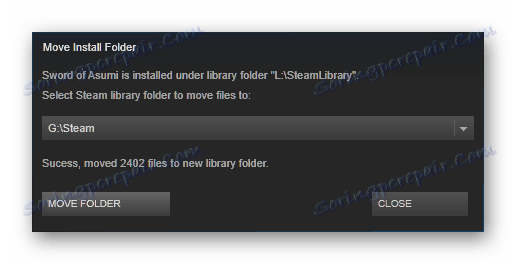
Obidva vyššie uvedené metódy vám umožnia preniesť hry Steam z disku na disk bez obáv, že počas prevodu bude niečo poškodené a aplikácia prestane fungovať. Samozrejme, ak z nejakého dôvodu nechcete používať žiadnu z vyššie uvedených metód, vždy môžete hru odstrániť a znova ju nainštalovať, ale na inom disku.